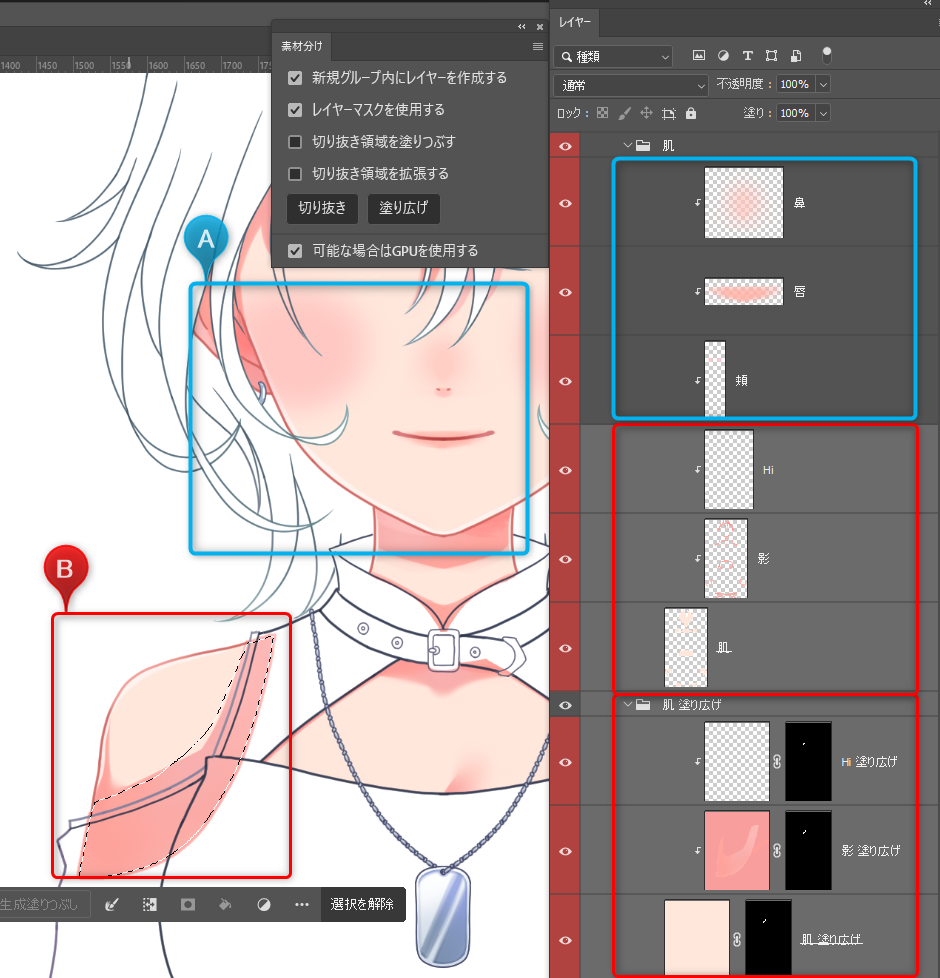素材分けPhotoshopプラグインの使い方
最終更新: 2025年2月27日
素材分けパネルの表示
[プラグイン]メニュー →[Live2D Cubism Material Separation] → [素材分け]から素材分けパネルを表示します。
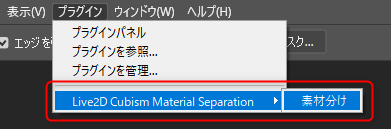
または、[プラグイン]パネル →[Live2D Cubism Material Separation]から表示することもできます。
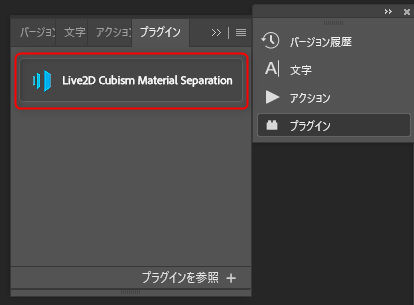
素材分けパネルの構成
[素材分け]プラグインは、以下のようなパネルで表示されます。
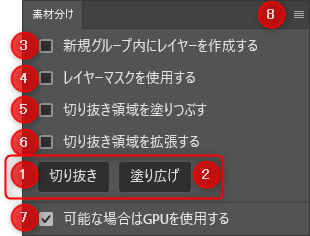
| 番号 | 名前 | 説明 |
|---|---|---|
| 1 | 切り抜き | 選択範囲を指定して、画像から認識した対象物を切り抜くことができます。 |
| 2 | 塗り広げ | 選択範囲を指定して、画像を塗り広げることができます。 |
| 3 | 新規グループ内にレイヤーを作成する | [切り抜き][塗り広げ]実行時に、新規グループを作成し、その中にレイヤーを作成します。 |
| 4 | レイヤーマスクを使用する | [切り抜き][塗り広げ]実行時に、レイヤーマスクが適用された状態でレイヤーを作成します。 |
| 5 | 切り抜き領域を塗りつぶす | [切り抜き]実行時に、切り抜きレイヤーの下に、背景を塗りつぶしたレイヤーを作成します。 |
| 6 | 切り抜き領域を拡張する | [切り抜き]実行時に、切り抜き領域が拡張され、選択対象物が少し大きめに切り抜かれます。 |
| 7 | 可能な場合はGPUを使用する | GPUが使用可能な環境の場合はGPUを使用して処理を行います。 |
| 8 | メニューボタン | メニュー内の[About]をクリックすると、[About]ダイアログが表示され、現在の処理デバイスがGPUかCPUかを確認できます。 |
切り抜きと塗り広げ:
素材分けプラグインは、[切り抜き]と[塗り広げ]の二つの機能で構成されています。
いれずも選択範囲を指定してから使用する必要があります。
選択範囲の指定
Photoshopの選択ツールなどを使用し、素材分けをしたい対象を選択します。
以下は、うさぎを帽子から切り抜くために、うさぎの選択範囲を指定した例になります。

Tips
選択範囲の大きさは、選択範囲を囲う矩形が400万画素以下にする必要があります。
切り抜き
選択範囲を指定した状態で[切り抜き]ボタンをクリックすると、対象の正確な形を認識しアンチエイリアスがかかった状態で切り抜きます。
切り抜き結果は、元レイヤー(原画)とは別のピクセルレイヤーに作成されます。
| 選択 | 切り抜き結果 |
|---|---|
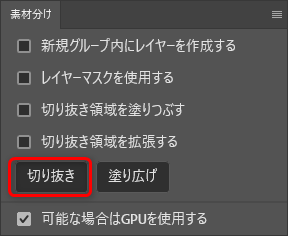 | 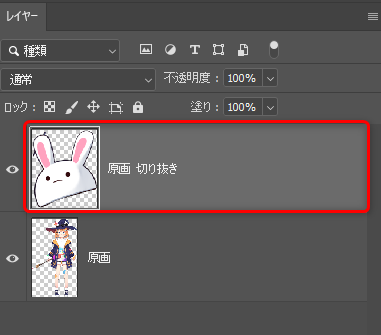 |
Tips
「切り抜き」や「塗り広げ」を実行すると、元のレイヤーとは別の新しいレイヤーが作成されます。
この際、元のレイヤー名が継承され、さらに機能名がレイヤー名に追加されます。(グループ名も同様)
例:
元のレイヤー名:「原画」
作成されるレイヤー名:「原画 切り抜き」
プラグインのオプション:
[切り抜き]ボタンのみの使用ではレイヤーが分かれるだけですが、プラグイン内のチェックボックスのオプションを設定することにより、使い勝手が良くなります。
以下より、各オプションについて説明していきます。
新規グループ内にレイヤーを作成する
[新規グループ内にレイヤーを作成する]にチェックを入れた状態で、[切り抜き]ボタンをクリックします。
すると、新規グループが作成され、その中に切り抜き結果のピクセルレイヤーが格納されます。
| 選択 | 切り抜き結果 |
|---|---|
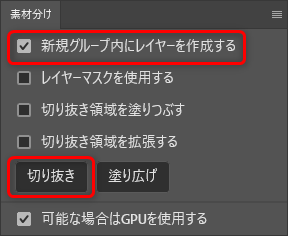 | 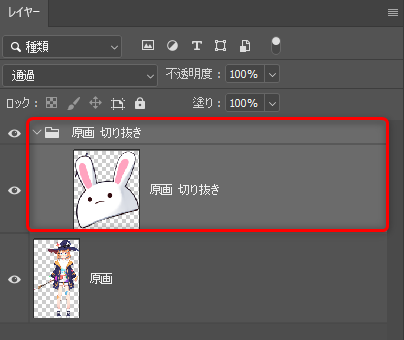 |
レイヤーマスクを使用する
[レイヤーマスクを使用する]にチェックを入れた状態で、[切り抜き]ボタンをクリックします。
すると、切り抜き結果がレイヤーマスクとして保存されます。
結果を修正したい場合などは、レイヤーマスクで調整することができます。
| 選択 | 切り抜き結果 |
|---|---|
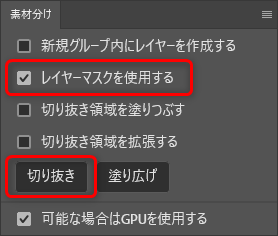 | 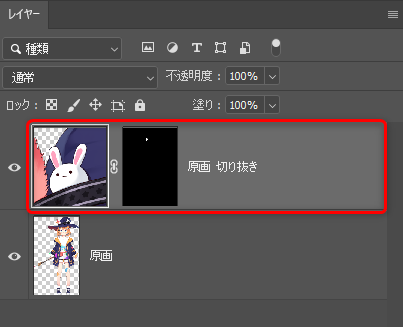 |
切り抜き領域を塗りつぶす
[切り抜き領域を塗りつぶす]にチェックを入れた状態で、[切り抜き]ボタンをクリックします。
すると、切り抜きと塗りつぶしのレイヤーが作成されます。
塗りつぶしのレイヤーでは、切り抜き領域を周囲に馴染むように塗りつぶし、その結果をピクセルレイヤーとして作成します。
| 選択 | 切り抜き結果 |
|---|---|
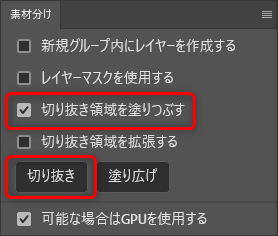 | 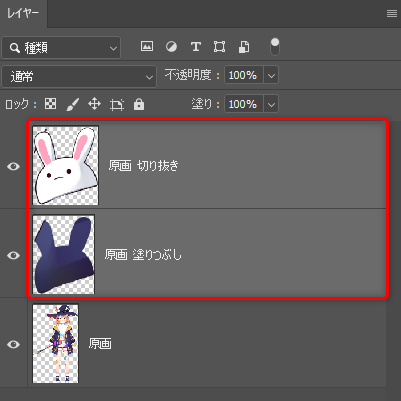 |
| 選択 | 塗りつぶされた状態 |
|---|---|
 |  |
切り抜き領域を拡張する
[切り抜き領域を拡張する]にチェックを入れた状態で、[切り抜き]ボタンをクリックします。
すると、切り抜き領域が拡張され、選択対象物が少し大きめに切り抜かれます。
※このオプションは、大きめに切り取った後に手動で削る工程を想定したものです。
自動で精度よく切り抜きたい場合、このオプションは設定せずにご利用ください。
| 選択 | 通常の結果 | 拡張された結果 |
|---|---|---|
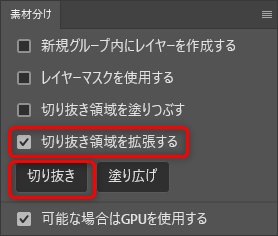 | 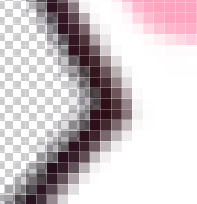 | 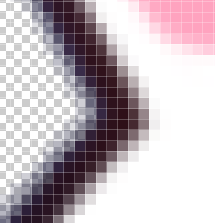 |
複数レイヤー・グループの切り抜き
beta1より、一枚の原画以外にも線と塗りや陰影が分かれているレイヤー構造のイラストにも切り抜きや塗り広げが使用できるようになりました。
作成例:
以下の例では、線や塗りのレイヤーが分かれている状態でパンツからサスペンダーを切り抜きます。
(※赤の線で囲ってある部分がサスペンダーです。)
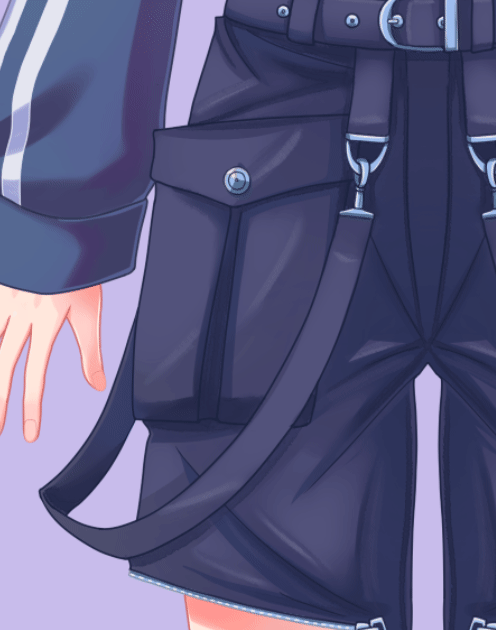
以下のプラグインのオプションにチェックを入れた状態で、実際に切り抜いていきます。
- 新規グループ内にレイヤーを作成する
- レイヤーマスクを使用する
- 切り抜き領域を塗りつぶす
作成手順:
- 切り抜きたい領域を選択範囲で指定します。
- 線と塗のレイヤーを選択します。(グループ選択でも可)
- プラグインの[切り抜き]をクリックします。
- 「切り抜き」と「塗りつぶし」が作成されます。
| 選択範囲の指定 | レイヤーを選択(A=線、B=塗) |
|---|---|
 | 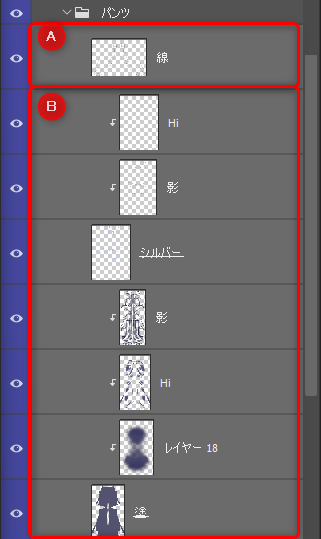 |
| 切り抜き結果 | 作成されたグループ(C=切り抜き、D=塗りつぶし) |
|---|---|
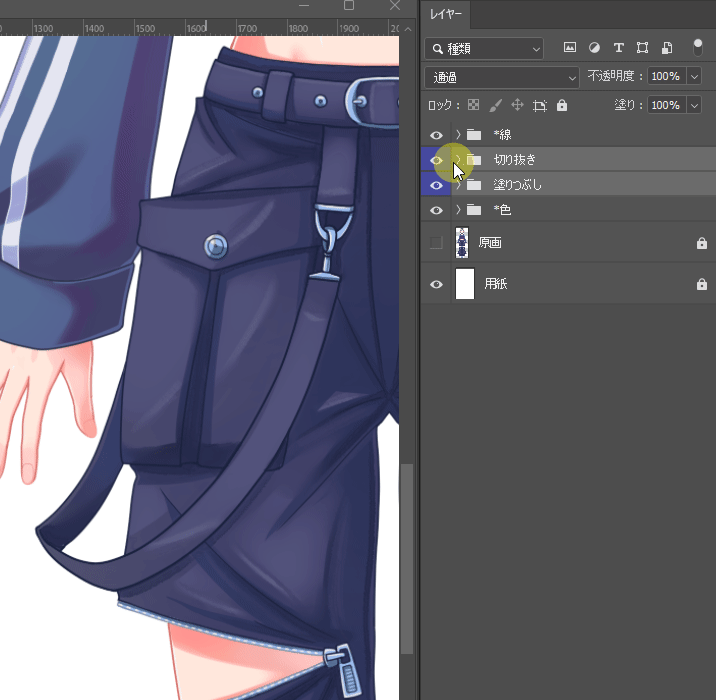 | 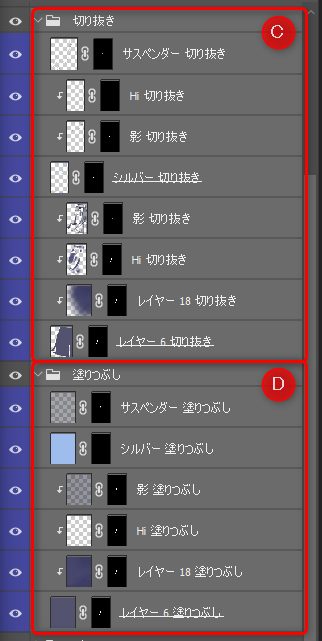 |
Tips
線と塗りを両方選択すると精度がよくなります。
切り抜きのグループの構成:
切り抜きされたレイヤーは、元グループのレイヤー構成を維持します。
「新規グループ内にレイヤーを作成する」のオプションの設定により、グループの構成は以下の状態になります。
| チェックあり | チェックなし |
|---|---|
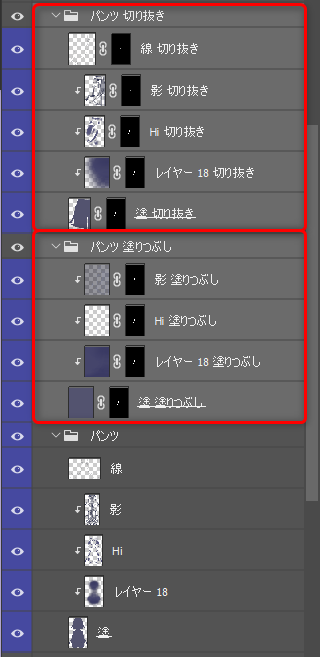 | 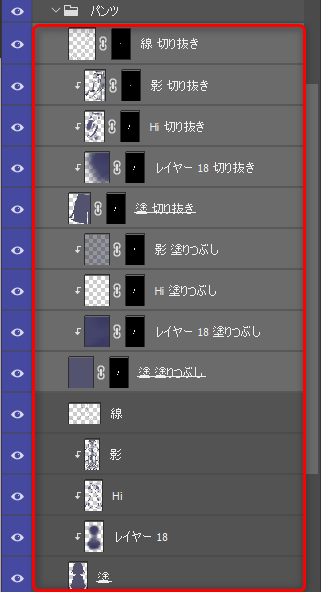 |
| 元グループの上に同じ階層で「切り抜き」「塗りつぶし」用のグループができ、その中に「切り抜き」「塗りつぶし」レイヤーが作成されます。 | 元のレイヤーの上に同じ階層で「切り抜き」「塗りつぶし」レイヤーが作成されます。 |
塗り広げ
選択範囲を指定した状態で[塗り広げ]ボタンをクリックすると、選択範囲を塗り広げます。
塗り広げ結果は、元レイヤーとは別のピクセルレイヤーに保存されます。
[塗り広げ]の特徴:
- 選択範囲内の「透過部分」に塗りが適用される。
- 元レイヤーの下にピクセルレイヤーが作成される。
| 選択 | 塗り広げ結果 |
|---|---|
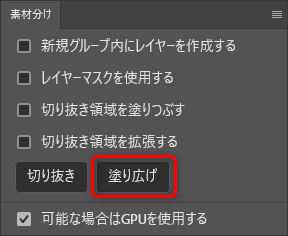 | 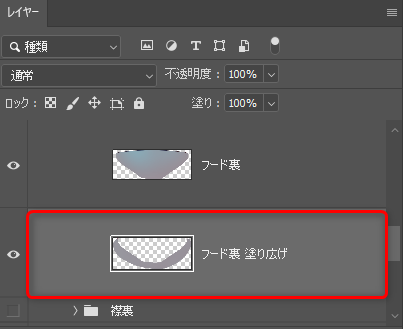 |
| 選択 | 塗り広げられた状態 |
|---|---|
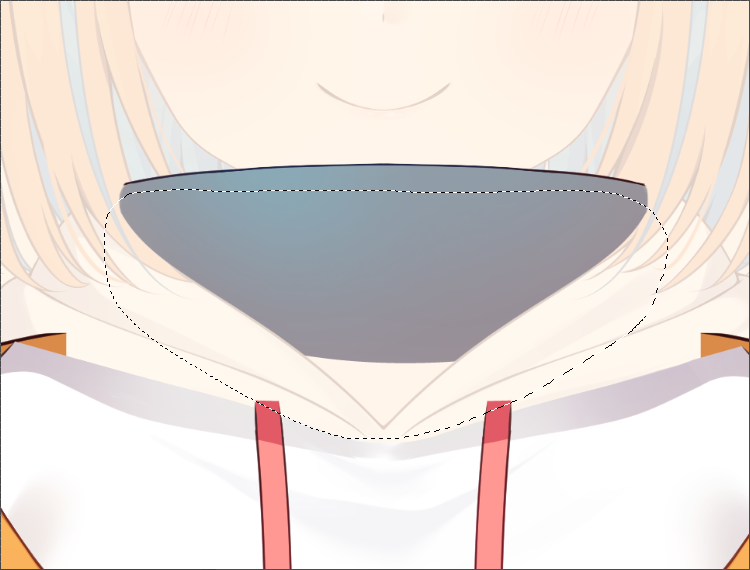 |  |
複数レイヤー・グループの塗り広げ
作成例:
以下の例では、線や塗り(服と肌)のレイヤーが分かれている状態で「肌」の塗り広げを行います。

以下のプラグインのオプションにチェックを入れた状態で、実際に塗り広げていきます。
- 新規グループ内にレイヤーを作成する
- レイヤーマスクを使用する
作成手順:
- 塗り広げたい領域を選択範囲で指定します。
- 塗りのグループ(以下の例では「肌」)を選択します。
- プラグインの[塗り広げ]をクリックします。
- [塗り広げ]のグループが作成されます。
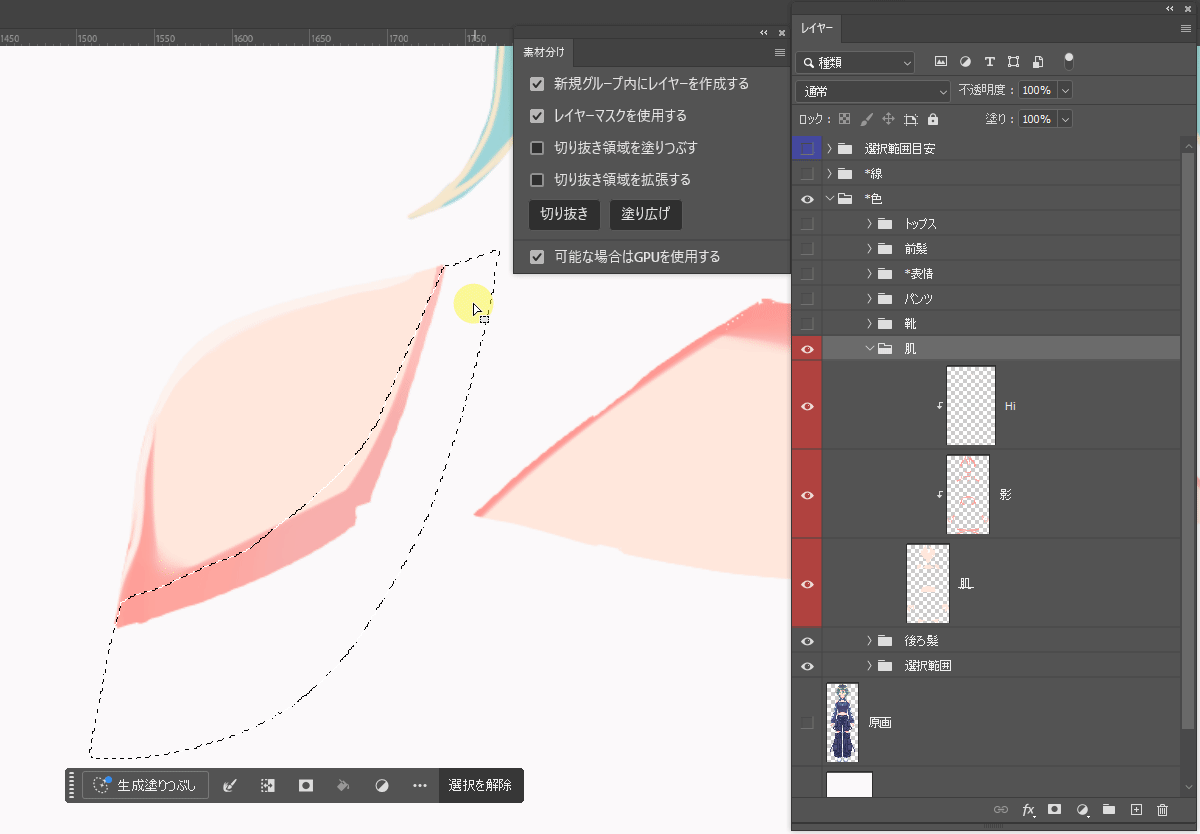
Tips
クリッピングマスクのレイヤーを単体で塗り広げることも可能ですが、その場合[新規グループ内にレイヤーを作成する]は無効になり、クリッピングされた状態で作成されます。
塗り広げのグループの構成:
塗り広げられたレイヤーは、元グループのレイヤー構成を維持します。
「新規グループ内にレイヤーを作成する」のオプションの設定により、グループの構成は以下の状態になります。
| チェックあり | チェックなし |
|---|---|
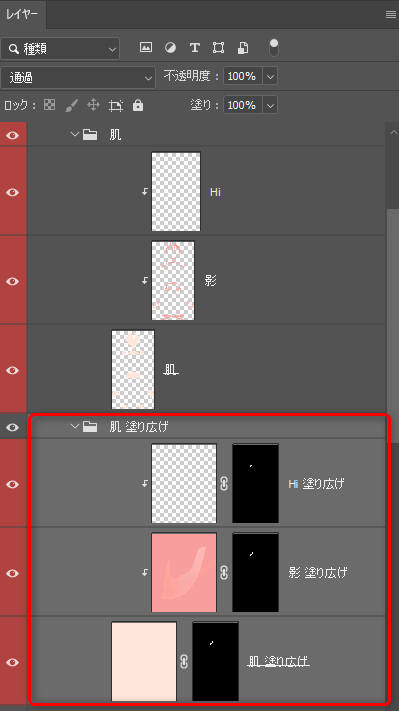 | 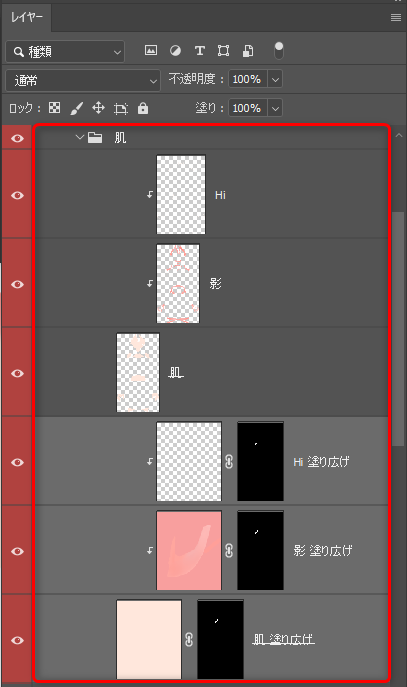 |
| 元グループの下に同じ階層で「塗り広げ」用のグループができ、その中に「塗り広げ」レイヤーが作成されます。 | 元のレイヤーの下に同じ階層で「塗り広げ」レイヤーが作成されます。 |
Tips
複数のレイヤーでクリッピングをしている場合は、指定した選択範囲内に含まれるレイヤーだけが作成されます。
以下の画像の例では、(B=肩)の選択範囲内に(A=鼻や唇)の塗りは描画されていないので、鼻や唇のレイヤーは除外されます。